노트북이 켜지지 않지만 전원 표시등이 켜져 있음 [수정]
![노트북이 켜지지 않지만 전원 표시등이 켜져 있음 [수정]](https://cdn.thewindowsclub.blog/wp-content/uploads/2023/10/laptop-wont-turn-on-but-power-light-is-on-1-640x375.webp)
Windows 노트북이 켜지지 않지만 전원 표시등이 켜져 있는 경우 이 게시물이 이 문제를 해결하는 데 도움이 될 것입니다. 사용자에 따르면 노트북을 켜면 화면은 검은색으로 유지되지만 전원 표시등은 계속 깜박입니다. 일반적으로 이러한 유형의 문제는 하드웨어 문제로 인해 발생합니다.

노트북이 켜지지 않지만 전원 표시등이 켜져 있습니다.
Windows 노트북이 켜지지 않지만 전원 표시등이 켜져 있는 경우 다음 해결 방법을 사용하여 문제를 해결하십시오.
- 노트북을 하드 리셋하세요
- 배터리를 제거하고 노트북을 켜세요
- RAM을 재장착하세요.
- BIOS 업데이트
- CMOS 재설정
- 수리를 위해 노트북을 가져가세요

1] 노트북 하드 리셋

때로는 잔여 충전으로 인해 노트북에 문제가 발생하기도 합니다. 당신도 마찬가지일 수 있습니다. 이를 확인하려면 하드 리셋을 수행하여 노트북의 잔여 전하를 방전시킬 수 있습니다. 이를 수행하는 단계는 다음과 같습니다.
- 노트북을 끄려면 전원 버튼을 길게 누르세요.
- 이제 노트북 배터리를 분리해 보세요.
- 노트북에서 연결된 모든 장치를 분리합니다.
- 노트북의 전원 버튼을 최대 60초 동안 길게 누릅니다. 이렇게 하면 잔여 전하가 모두 소모됩니다.
- 배터리를 다시 삽입하세요.
- 충전기를 연결하고 스위치를 켜서 노트북에 전원을 공급합니다.
- 노트북을 켜세요.
일부 노트북에는 분리할 수 없는 배터리가 있습니다. 이러한 노트북 사용자는 하드 리셋을 수행하는 동안 위의 2단계를 건너뛸 수 있습니다.
2] 배터리를 제거하고 노트북을 켜십시오

손상된 배터리도 이러한 유형의 문제를 일으킬 수 있습니다. 이를 확인하려면 배터리 없이 노트북을 실행하고 어떤 일이 일어나는지 확인할 수 있습니다. 화면이 어두워서 노트북을 강제로 종료해야 합니다. 노트북을 끄려면 전원 버튼을 길게 누르세요. 이제 배터리를 제거해 보세요. 충전기를 연결하고 스위치를 켜면 노트북에 지속적인 전원 공급이 가능합니다. 이제 노트북을 켜고 문제가 지속되는지 확인하세요. 그렇지 않다면 배터리를 교체해야 합니다. 그렇지 않으면 문제의 원인은 다른 곳에 있습니다.
3] RAM을 다시 장착하세요
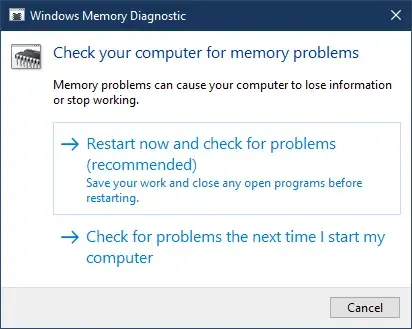
결함이 있는 RAM은 Windows 컴퓨터에서 다양한 문제를 일으킬 수 있습니다. 당신도 마찬가지일 수 있습니다. Windows 컴퓨터에는 메모리 진단 도구 (Memory Diagnostics Tool) 라는 RAM 테스트 도구가 내장되어 있습니다 . 이 도구는 RAM 문제를 테스트하는 데 사용됩니다. 하지만 화면이 보이지 않아 이 도구를 사용할 수 없습니다. 따라서 이를 수동으로 확인해야 합니다.
RAM을 다시 장착하고 변경 사항이 있는지 확인하세요. 이렇게 하려면 전원 버튼을 길게 눌러 노트북을 끄고 RAM 모듈을 찾아야 합니다. 이제 RAM 모듈을 슬롯에서 조심스럽게 당겨 빼냅니다. RAM 모듈을 제거한 후 RAM을 조심스럽게 청소하고 슬롯에 다시 삽입하십시오. 이 작업을 수행한 후 노트북 케이스를 닫고 노트북을 켜세요. 그래도 작동한다면 노트북 내부에 쌓인 먼지로 인해 문제가 발생한 것입니다.
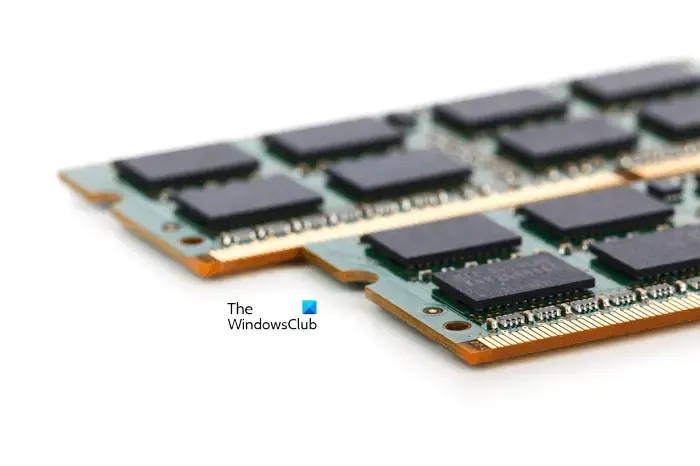
랩톱에 두 개의 RAM 스틱을 설치한 경우 그 중 하나가 손상되었거나 결함이 있을 수 있습니다. 이를 확인하려면 RAM 스틱 중 하나를 제거하고 노트북을 켜십시오. 무슨 일이 일어나는지 확인하세요. 이제 RAM 스틱을 첫 번째 스틱으로 교체하십시오. 그러면 어느 RAM 스틱에 결함이 있는지 알 수 있습니다. 이것이 확인되면 RAM을 교체하십시오.
4] BIOS 업데이트
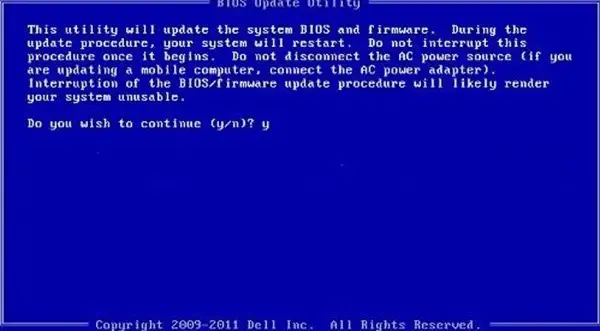
오래된 BIOS로 인해 문제가 발생할 수 있습니다. 이 문제는 BIOS를 업데이트하여 해결할 수 있습니다. 시스템 BIOS를 업데이트하는 것이 좋습니다 . BIOS를 업그레이드하는 동안 전원 백업이 있는지 확인하십시오. 프로세스 중에 컴퓨터가 꺼지면 BIOS가 손상되므로 이를 고치려면 기술자가 필요합니다.
5] CMOS 재설정

CMOS를 재설정하면 이 문제를 해결하는 데 도움이 될 수도 있습니다. 이 작업을 수행하면 BIOS 설정이 기본값으로 돌아갑니다.
6] 수리를 위해 노트북을 가져가세요
위의 수정 사항 중 어느 것도 효과가 없다면 문제는 다른 곳에 있을 수 있습니다. 수리를 위해 노트북을 전문 노트북 기술자에게 가져가세요.
그게 다야. 이게 도움이 되길 바란다.
PC가 켜지지만 디스플레이가 표시되지 않는 원인은 무엇입니까?
PC가 켜지고 디스플레이가 표시되지 않는 경우 이 문제의 원인은 여러 가지일 수 있습니다. 일반적으로 이러한 유형의 문제는 하드웨어 및 전원 문제로 인해 발생합니다. 노트북의 배터리 또는 RAM에 결함이 있을 수 있습니다. 또는 해당 BIOS가 손상되었을 수 있습니다.
PC가 켜져 있는데 화면이 검은색이면 어떻게 해야 하나요?
Black Screen of Death는 PC가 검은 화면에 멈춰 있을 때 발생합니다. 화면에 커서가 보이고 전체 화면이 검은색으로 유지될 수 있습니다. 이러한 상황에서는 연결 확인, 디스플레이 드라이버 다시 시작, 디스플레이 드라이버 재설치 등과 같은 몇 가지 수정 사항을 시도해 볼 수 있습니다.


답글 남기기